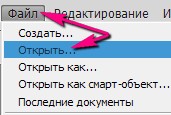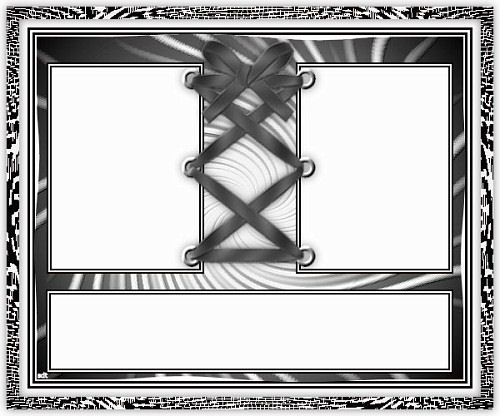-–убрики
- –азное (93)
- «игзаги судьбы (27)
- не разобранное (13)
- —нимки National Geographic (32)
- ÷веты. (59)
- -¬€зание дл€ женщин -2 (50)
- јватарки (10)
- јудиокнига (638)
- аудиокнига 2 (56)
- ¬идеорецепты (71)
- видеорецепты -2 (21)
- ¬идеоуроки (230)
- интересное видео (26)
- видеоуроки - 3 (39)
- видеоуроки от ≈вгени€ √алкина (11)
- видеоуроки-2 (51)
- ¬иртуальные путешестви€ (22)
- ¬се дл€ Ћи–у (374)
- Rost (13)
- все о Ћи–у-2 (14)
- рамочки от Arnusha (125)
- советы от Arnusha (106)
- советы от Arnusha -2 (15)
- советы от ёлии √урбер (21)
- уроки разные (12)
- ¬ышивка (57)
- ¬€жем (65)
- ¬€зание (52)
- ¬€зание - 10 (51)
- ¬€зание - 11 (51)
- ¬€зание - 12 (50)
- ¬€зание - 13 (50)
- ¬€зание - 2 (50)
- ¬€зание - 4 (51)
- ¬€зание - 5 (50)
- ¬€зание - 7 (50)
- ¬€зание - 8 (50)
- ¬€зание - 9 (49)
- ¬€зание -3 (50)
- ¬€зание -6 (66)
- ¬€зание дет€м (50)
- ¬€зание дет€м - 2 (641)
- ¬€зание дл€ женщин (53)
- ¬€зание дл€ женщин - 3 (92)
- ¬€зание дл€ женщин - 6 (11631)
- ¬€зание дл€ женщин -4 (64)
- ¬€зание дл€ мужчин (52)
- ¬€зание дл€ мужчин - 2 (702)
- ¬€зание женщинам - 5 (52)
- √алере€ ƒефне (11)
- ƒайтека (73)
- поздравл€лки (14)
- уроки ƒайтеки (54)
- уроки ƒайтеки -2 (5)
- ƒворцы, замки, крепости, соборы (32)
- ƒл€ дневника (1415)
- анимаци€ (50)
- анимаци€ -2 (9)
- бродилка по дневникам (41)
- генераторы (41)
- дл€ дневника -2 (12)
- клипарт (50)
- клипарт - 2 (7)
- кнопочки - переходы (26)
- коды (6)
- комментарии (42)
- о €ндекс фотки (3)
- онлайн сервисы (17)
- открытки,картинки + код (63)
- открытки,картинки + код - 2 (12)
- разделители (40)
- рамочки (85)
- рамочки дл€ текста (62)
- рамочки дл€ текста - 4 (49)
- рамочки дл€ текста - 5 (28)
- рамочки дл€ текста -2 (50)
- рамочки дл€ текста -3 (50)
- рамочки кулинарные (38)
- рамочки кулинарные - 2 (11)
- рамочки от »рины антемировой (28)
- скарбничка (34)
- советы. помощь (10)
- схемки от Ejkova (15)
- схемы (94)
- схемы, рамочки от Schamada (34)
- схемы, рамочки от Litizija (10)
- схемы, рамочки от klavdia-France (29)
- схемы, рамочки от »рины антемировой (9)
- схемы-2 (32)
- теги (11)
- текст (6)
- уроки от ‘анины (65)
- флеш, флеш - плееры (9)
- фон (50)
- фон - 2 (24)
- эпиграф (23)
- ∆ивой "уголок" (44)
- ∆ивопись, художники (1078)
- ∆урналы (70)
- «абавное (62)
- «агадки природы (41)
- «амки,сады,соборы (135)
- игры (10)
- »з истории государства –оссийского (84)
- »нтересное (1049)
- »стории вещей (756)
- ино и все о нем (49)
- ниги,библиотеки (31)
- нопочки - переходы (2)
- омпьютер (156)
- компьютерный ликбез (8)
- не хочу быть чайником (49)
- не хочу быть чайником - 2 (45)
- обои (4)
- полезные сайты (15)
- опилка (5)
- опилка узоров (162)
- отоматрица (37)
- расивые места (16)
- расивые фотографии (20)
- рым (53)
- улинари€ (1290)
- кабачки (24)
- на второе (42)
- баклажаны (25)
- блины, оладьи, лаваш (50)
- блины, оладьи, лаваш -2 (18)
- выпечка (148)
- выпечка - 2 (13)
- грибы (15)
- грузинска€ кухн€ (3)
- десерт (50)
- десерт - 2 (52)
- десерт - 3 (3)
- диетчикам (2)
- закуски (50)
- закуски -2 (16)
- и кулинари€, и здоровье (2)
- из картофел€ (22)
- из курицы (50)
- из курицы - 2 (36)
- из фарша (30)
- индийска€ кухн€ (12)
- италь€нска€ кухн€ (2)
- кухни мира (10)
- литовска€ кухн€ (1)
- м€сное (51)
- м€сное - 2 (17)
- первое (26)
- пироги,пирожки (50)
- пироги,пирожки - 2 (9)
- рыбное (50)
- рыбное - 2 (5)
- с грибами (6)
- с творогом (23)
- салаты (38)
- салаты (48)
- сало (25)
- соус (16)
- тесто (13)
- торты (50)
- торты - 2 (8)
- торты без выпечки (108)
- торты без выпечки - 2 (12)
- украшение блюд и др (13)
- €понска€ кухн€ (3)
- улинарна€ бродилка (1)
- Ћикбез дл€ лирушника (15)
- Ћюбимые исполнители (30)
- ћеста - истори€ (34)
- ћир (458)
- ћысли мудрых (7)
- Ќаследие (1)
- Ќедосказанные цитаты (3)
- Ќепознанное (15)
- Ќовостной листок (64)
- Ќовостной листок - 2 (14)
- ќчень верно сказано! (7)
- ѕарки мира (37)
- ѕоздравлени€ (9)
- ѕолезности (22)
- ѕолезности на кухне (11)
- ѕомощь по Ћи–у (34)
- ѕриметы, суевери€ (5)
- ѕрирода (50)
- ѕрирода-2 (132)
- ѕритчи,легенды,мифы (95)
- истори€ любви (11)
- о цветах (23)
- о ювелирных камн€х (2)
- притчи (5)
- ѕутешеству€ по –оссии (167)
- –азделители (4)
- –азное- 2 (21)
- –елакс (14)
- —амоцветы (198)
- —делай сам (36)
- —кульптура (48)
- —трашилки (2)
- —хемы в€зани€ (345)
- ‘ильм (158)
- боевик (1)
- детектив (22)
- драма (10)
- исторический (12)
- комеди€ (10)
- мелодрама (49)
- мульт€шки (28)
- приключени€ (6)
- триллер (9)
- ‘отошоп, уроки (879)
- paint (5)
- анимаци€ (34)
- бродилка -2 (5)
- генераторы текста (3)
- гифки (4)
- клипарт (26)
- коллаж (6)
- корел (20)
- маски (9)
- разделители (3)
- рамочки (77)
- советы знатоков (16)
- схемы в ‘Ў (1)
- урок от Ћюбаши -2 (74)
- уроки от Ledy_OlgA (11)
- уроки от NATALI-NG (25)
- уроки от Novichok56 (24)
- уроки от √алины Ўадриной (51)
- уроки от Ћарисы √урь€новой (46)
- уроки от Ћарисы √урь€новой - 2 (4)
- уроки от Ћюбаши (129)
- уроки ф/ш (33)
- фильтры (8)
- футаж (1)
- эдитор (50)
- эдитор -2 (10)
- ÷веты (181)
- на даче (75)
- цветник на подоконнике (58)
- Ўильников (46)
- ёмор (69)
- -юмор - 2 (19)
- я ищу (0)
-ѕоиск по дневнику
-ѕодписка по e-mail
-—татистика
«аписей: 26114
омментариев: 1835
Ќаписано: 28626
—ери€ сообщений "маски":¬ыбрана рубрика маски.маски„асть 1 - ”–ќ ‘Ў 3 ¬ј–»јЌ“ј –јЅќ“ј — ћј— јћ» ( I „ј—“№)
„асть 2 - „то такое маска
„асть 3 - ак применить маску в Photoshop(урок дл€ начинающих)
„асть 4 - ѕроста€ и лЄгка€ работа с маской.
„асть 5 - ¬идеоуроки ‘отошоп: ћј— » ¬ ‘ќ“ќЎќѕ≈.
„асть 6 - "÷веты-2"¬идео-маски от tane4ki 777 дл€ Prochow Producer
„асть 7 - "–омашки"¬идео-маски от tane4ki 777 дл€ Prochow Producer
„асть 8 - ¬идеоћаски от tane4ki 777 "Ѕабочка"
„асть 9 - ¬идеоћаски от tane4ki 777 "—ердечко"
—оседние рубрики: эдитор -2(10), эдитор(50), футаж(1), фильтры(8), уроки ф/ш(33), уроки от Ћюбаши (129), уроки от Ћарисы √урь€новой - 2(4), уроки от Ћарисы √урь€новой(46), уроки от √алины Ўадриной(51), уроки от Novichok56(24), уроки от NATALI-NG(25), уроки от Ledy_OlgA(11), урок от Ћюбаши -2(74), схемы в ‘Ў(1), советы знатоков(16), рамочки(77), разделители(3), корел(20), коллаж(6), клипарт(26), гифки(4), генераторы текста(3), бродилка -2(5), анимаци€(34), paint(5)
ƒругие рубрики в этом дневнике: я ищу(0), ёмор(69), Ўильников(46), ÷веты (181), ‘отошоп, уроки(879), ‘ильм(158), —хемы в€зани€(345), —трашилки(2), —кульптура(48), —делай сам(36), —амоцветы(198), –елакс(14), –азное- 2(21), –азделители(4), ѕутешеству€ по –оссии(167), ѕритчи,легенды,мифы(95), ѕрирода-2(132), ѕрирода(50), ѕриметы, суевери€(5), ѕомощь по Ћи–у(34), ѕолезности на кухне(11), ѕолезности(22), ѕоздравлени€(9), ѕарки мира(37), ќчень верно сказано!(7), Ќовостной листок - 2(14), Ќовостной листок(64), Ќепознанное(15), Ќедосказанные цитаты(3), Ќаследие(1), ћысли мудрых(7), ћир(458), ћеста - истори€(34), Ћюбимые исполнители(30), Ћикбез дл€ лирушника(15), улинарна€ бродилка(1), улинари€(1290), рым(53), расивые фотографии(20), расивые места(16), отоматрица(37), опилка узоров(162), опилка(5), омпьютер(156), нопочки - переходы(2), ниги,библиотеки(31), ино и все о нем(49), »стории вещей(756), »нтересное(1049), »з истории государства –оссийского(84), игры(10), «амки,сады,соборы(135), «агадки природы(41), «абавное(62), ∆урналы (70), ∆ивопись, художники(1078), ∆ивой "уголок"(44), ƒл€ дневника(1415), ƒворцы, замки, крепости, соборы(32), ƒайтека(73), √алере€ ƒефне(11), ¬€зание женщинам - 5(52), ¬€зание дл€ мужчин - 2(702), ¬€зание дл€ мужчин(52), ¬€зание дл€ женщин -4(64), ¬€зание дл€ женщин - 6(11631), ¬€зание дл€ женщин - 3(92), ¬€зание дл€ женщин(53), ¬€зание дет€м - 2(641), ¬€зание дет€м(50), ¬€зание -6(66), ¬€зание -3(50), ¬€зание - 9(49), ¬€зание - 8(50), ¬€зание - 7(50), ¬€зание - 5(50), ¬€зание - 4(51), ¬€зание - 2(50), ¬€зание - 13(50), ¬€зание - 12(50), ¬€зание - 11(51), ¬€зание - 10(51), ¬€зание(52), ¬€жем(65), ¬ышивка(57), ¬се дл€ Ћи–у(374), ¬иртуальные путешестви€(22), ¬идеоуроки(230), ¬идеорецепты(71), јудиокнига(638), јватарки(10), -¬€зание дл€ женщин -2(50), ÷веты.(59), —нимки National Geographic(32), –азное(93)
”–ќ ‘Ў 3 ¬ј–»јЌ“ј –јЅќ“ј — ћј— јћ» ( I „ј—“№) |
Ёто цитата сообщени€ Inna_Guseva [ѕрочитать целиком + ¬ свой цитатник или сообщество!]
’ќ„” ѕ–»¬≈—“» Ќ≈— ќЋ№ ќ ”–ќ ќ¬ ‘Ў — ѕ–»ћ≈Ќ≈Ќ»≈ћ ћј— »
ћЌ≈ —јћќ… ќ√ƒј-“ќ ќ„≈Ќ№ ’ќ“≈Ћќ—№ Ќј”„»“№—я ѕ–»ћ≈Ќя“№ ¬ ќЋЋј∆ј’ ћј— »
я »— јЋј Ќј —ј…“ј’,ѕ–ќЅќ¬јЋј » Ќј ќЌ≈÷ Ќј”„»Ћј—№.
—≈…„ј— ѕќƒ≈Ћё—№ — Ќ≈— ќЋ№ »ћ» ¬ј–»јЌ“јћ».
ƒ”ћјё ¬ќ«ћќ∆Ќќ ќћ”-“ќ “ќ∆≈ ѕ–»√ќƒя“—я.
|
ћетки: урок фотошоп маски в фш |
„то такое маска |
Ёто цитата сообщени€ Irina_Gizhdeu [ѕрочитать целиком + ¬ свой цитатник или сообщество!]
| http://simscontent.ucoz.ru/forum/44-980-1„то такое маска ћаска Ц один из основных и самых важных приемов в Adobe Photoshop. ѕрием использовани€ маски в фотошопе называетс€ Ђмаскированиеї. Ётот прием используют тогда, когда нужно отделить сложный объект от фона. онечно можно воспользоватьс€ Ђволшебной палочкойї, или инструментом Ђлассої дл€ того, чтобы выделить объект на фотографииЕ ћожно создать новый документ с прозрачным фоном, и вклеив в него нужное изображение, постепенно удалить фон с помощью инструмента Ђластикї. Ќо все это потребует от ¬ас гораздо большего количества сил и времени, нежели простое маскирование. —читаетс€, что выделение областей в фотошопе и маскирование - это почти одно и то же. –азница состоит лишь в том, что выделение областей действует временно, в то врем€ как маски сохран€ютс€ вместе с изображени€ми в качестве јльфа-каналов. онтур выделенной области в Photoshop всегда отображаетс€ в виде пунктирной линии, которую иногда называют "шагающими муравь€ми" (потому что пунктирна€ лини€ границы мерцает, отдаленно напомина€ цепочку бегущих огней). ƒл€ начала разберемс€, что же такое јльфа канал. ¬озьмем фотографию новогоднего подарка (ну, может и не совсем новогоднего, но это не важно). ƒопустим нам нужно вырезать из этой фотографии подарок, чтобы разместить его под новогодней елкой на другой фотографии.  Ўаг 1. ќткрываем наше изображение, переходим в палитру каналов и создаем новый канал, щелка€ на стрелочку в правом верхнем углу палитры. Ќаш новый канал по€витс€ внизу списка существующих каналов (RGB, RED, GREEN, BLUE) и будет называтьс€ јльфа 1.    Ўаг 2. ƒелаем все каналы видимыми (точно также, как ¬ы делаете видимым любой слой, когда работаете с палитрой слоев Ц просто нажимаете на маленькую пиктограмму глаза в левой части палитры). ¬ результате ¬ы увидите, что ваше изображение стало розовым, как будто ¬ы смотрите на него через розовое стекло. Ўаг 3. ƒелаем наш канал јльфа активным Ц просто выбираем его в палитре каналов.  Ўаг 4. Ѕерем кисть и, наход€сь в канале јльфа, начинаем аккуратно закрашивать наш новогодний подарок (розовый оттенок в том месте, где ¬ы будете красить, начнет исчезать). ¬се закрашенные белым цветом части изображени€ позднее станут выделенными област€ми.   —овет: »нструмент исть имеет круглую форму и соответственно оставл€ет округлые следы. ѕоэтому простые пр€моугольные фрагменты изображени€ (кра€ коробки, углы) удобнее сначала выделить с помощью инструмента Ђполигональное лассої, и уже потом закрасить выделенный участок. Ќе расстраивайтесь, если поначалу у вас не выйдет нарисовать ровный контур вырезаемого объекта. ѕомимо отмены последней операции (Ctrl+Z), ¬ы всегда сможете поправить не верный контур путем смены цвета фона и цвета чернил - мен€ем черный цвет на белый и повторно проходимс€ кистью в месте, где ошиблись. ѕодгон€ть контур таким способом можно сколько угодно, рису€ черным или белым цветом соответственно. ѕрелесть маскировани€ заключаетс€ еще и в том, что использу€ аэрограф или кисть с м€гкими кра€ми, можно вывести контур предмета с размытыми кра€ми, дела€ плавные переходы. ¬от так по окончании закрашивани€ будет выгл€деть ¬аше изображение:  Ўаг 5. “еперь нам осталось только загрузить содержимое канала, как выделенную область - попросту нажать маленькую пиктограмму пунктирного кружка внизу палитры каналов (см. рис.).   ак только ¬ы сделаете это, ¬ы увидите по контуру ¬ашего объекта границу из Ђшагающих муравьевї. “еперь просто удалите канал јльфа 1, перейдите в палитру слоев и скопируйте выделенную область –едактирование > —копировать (Edit > Copy). Ўаг 6. ƒалее создаем новый слой и вклеиваем в него наш аккуратно и быстро вырезанный с помощью маскировани€ подарок. Ќижний слой можно просто выключить (сделать невидимым ) или удалить.    > > ƒалее ¬ы можете сохранить полученный результат как PSD файл с прозрачным фоном и использовать в дальнейшей работе.  “еперь, когда ¬ы знаете что такое јльфа канал и как с ним работать, можно более подробно поговорить о работе с масками в Photoshop. —ейчас часто можно встретить подборки клипарта, где изображени€ высокого качества записаны в формате TIFF и сохранены вместе с файлами Ц масками (черными силуэтами-дубликатами). ћаски в данном случае используют как раз дл€ того, чтобы вырезать изображение точно по контуру. » поможет в этом как раз јльфа канал. „тобы точно вырезать изображение по маске нужно: Ўаг 1. ќткрыть файл маски нашего исходного изображени€, перейти в палитру каналов и нажать на пунктирный кружок внизу палитры, т.е. загрузить содержимое канала, как выделенную область.  Ўаг 2. ƒалее выполнить копирований выделенной области Ц Edit > Copy (–едактирование > —копировать). Ўаг 3. ќткрываем файл с исходным изображением в формате TIFF и снова идем в палитру каналов. —оздаем јльфа канал 1, и наход€сь в нем, вклеиваем скопированную область. Ўаг 4. ѕосле этого нужно удалить јльфа канал (выделенна€ граница останетс€ на изображении). “еперь переходим в палитру —лои и копируем выделенную область. Ўаг 5. —оздав новый документ с прозрачным фоном, вклеиваем скопированное: нажимаем Edit > Paste (–едактирование > ¬клеить). ¬ результате имеем быстро и аккуратно вырезанное по маске, нужное нам изображение, которое можно теперь сохранить в формате PSD и использовать в дальнейшей работе. |
—ери€ сообщений "фш-уроки-маска":
„асть 1 - ѕрименение маски в фотошоп.
„асть 2 - ”рок фотошопа "ћ€гкое" вырезание объектаї
...
„асть 4 - ƒелаем ‘Ў рамку с помощью бордюрных масок
„асть 5 - ”рок по созданию коллажа с применением маски"ќсеннее настроение".”рок от MissKcu
„асть 6 - „то такое маска
„асть 7 - ”роки от NATALI:Ѕыстрое выделение маски в фотошопе
„асть 8 - ”рок - Ђѕрименение ћаскиї
...
„асть 31 - ак сделать собственную маску в фотошопе
„асть 32 - ¬идео-уроки по Ps от Anna Apriori
„асть 33 - ћаски в Adobe Photoshop.
|
ћетки: фотошоп маски в фш |
ак применить маску в Photoshop(урок дл€ начинающих) |
Ёто цитата сообщени€ -- алипсо-- [ѕрочитать целиком + ¬ свой цитатник или сообщество!]
|
|
ћетки: уроки фотошоп маска |
ѕроста€ и лЄгка€ работа с маской. |
Ёто цитата сообщени€ Larisa-Lora [ѕрочитать целиком + ¬ свой цитатник или сообщество!]
ѕроста€ и лЄгка€ работа с маской.
ѕростейший способ перевести маску из формата JPEG в PNG формат.
я выставл€ла несколько рамочек ‘Ў в своих постах,
которые сделаны на основе масок.
» поступают вопросы о том, как € работаю с маской.
Ќа эту тему существует масса учебных постов,
но как правило в них даютс€ мудрЄные объ€снени€ с неимоверным
количеством операций, которые св€заны в основном с переводом маски
в рабочее состо€ние уже в определЄнном использовании, скажем вставить
картинку в маску, или переводом маски в рабочее состо€ние через альфа - каналы.
Ќе секрет, что это довольно сложна€ и непроста€ операци€,
сопровождающа€с€ нудным и большим количеством манипул€ций,
которые далеко не каждому под силу.
ѕриведу свой, простейший способ, которым пользуюсь лично €,
и к которому пришла опытным путЄм,
так как стараюсь предельно упростить и миминизировать
свой труд и тем самым получить
быстрый и положительный результат.
”рок абсолютно простой и маленький, так что он ¬ас нисколько
не утомит и ¬ы сразу поймЄте, что всЄ делаетс€ легко
и просто и у ¬ас всЄ получитс€!
»так приступим.
1. ќткрыли маску.
2. —н€ли замочек ( перетащили левой мышкой его в корзину).
3. Ќажали правой мышкой на слой и в выпавшем фрее выбрали строку "ѕараметры наложени€"

4. ¬ окне увидели ползунки в фрейме " ƒанный слой".
ƒвигаем ползунок в чЄрной градации вправо и параллельно смотрим
на экран программы, что происходит с маской. ¬ы увидите, что тЄмные
участки маски исчезают, двигайте до тех пор, пока ¬ас не удовлетворит
результат, то есть ¬ы можете убрать совершенно тЄмные участки , т.е.
чЄрные и серые, а можете оставить и серые, совершенно не принципиально,
всЄ зависит от ¬ашего вкуса, и какую маску ¬ы захотите
получить в конечном результате. ¬ажно только одно, маска должна
быть аккуратна€ с €сными границами. ѕосмотрите на скрине, приблизительно,
что получилось у мен€ с моей маской.
ѕроизвели очистку маски от тЄмных участков и нажали на ќ .

5. —охран€ем полученную маску путЄм сохранени€: —охранить как .
‘ормат сохранени€ PNG.
¬от и всЄ!
Ќикаких альфа - каналов и никаких трудностей, всЄ предельно просто!
¬ дальнейшем к полученной маске можно применить цвет,
тиснение, узор и т. д. ’отелось бы отметить, что в данном случае
€ показала, как удал€ютс€ тЄмные участки маски, но можно очистить
по аналогии светлые участки, сдвига€ уже влево бегунок светлой градации,
в результате должна получитс€ маска с тЄмным низом и уже
прозрачной верхней частью, котора€ очистилась. » маска будет иметь
уже другой вид, и также ¬ы еЄ сохран€ете в прозрачном формате
и в дальнейшем примен€ете к ней стили и цвет и т. д.
≈сли возникнут вопросы, спрашивайте!
∆елаю ”ƒј„»!
—ери€ сообщений "ћои уроки":
„асть 1 - CCleaner - программа по очистке компа от мусора
„асть 2 - ‘ормула ‘Ў - рамочки дл€ оптимальной и лЄгкой загрузки в блог
...
„асть 10 - Ќабор дл€ дизайна. ¬интажный.—крипичный
„асть 11 - Ќабор дл€ дизайна. –озы и фиалки
„асть 12 - ѕроста€ и лЄгка€ работа с маской.
„асть 13 - Ќабор дл€ дизайна " Ћубок"
„асть 14 - ак сделать простой, однотонный, бесшовный фон в форматах JPEG и PNG
„асть 15 - Ќабор дл€ дизайна " Ћужок"
„асть 16 - Ќабор дл€ дизайна" ремовые розы"
„асть 17 - Ќабор дл€ дизайна " ќранжевые цветы и кружево"
|
ћетки: работа с маской. |
¬идеоуроки ‘отошоп: ћј— » ¬ ‘ќ“ќЎќѕ≈. |
Ёто цитата сообщени€ nataliya_bezushko [ѕрочитать целиком + ¬ свой цитатник или сообщество!]
Ѕлагодарю за цитирование!
|
ћетки: видеоуроки фотошоп маски в фш |
"÷веты-2"¬идео-маски от tane4ki 777 дл€ Prochow Producer |
Ёто цитата сообщени€ tane4ka777 [ѕрочитать целиком + ¬ свой цитатник или сообщество!]
|
ћетки: видеоуроки фотошоп |
"–омашки"¬идео-маски от tane4ki 777 дл€ Prochow Producer |
Ёто цитата сообщени€ tane4ka777 [ѕрочитать целиком + ¬ свой цитатник или сообщество!]
|
ћетки: видеоуроки маски в фш |
¬идеоћаски от tane4ki 777 "Ѕабочка" |
Ёто цитата сообщени€ tane4ka777 [ѕрочитать целиком + ¬ свой цитатник или сообщество!]
|
ћетки: видеоуроки фотошоп маска |
¬идеоћаски от tane4ki 777 "—ердечко" |
Ёто цитата сообщени€ tane4ka777 [ѕрочитать целиком + ¬ свой цитатник или сообщество!]
|
ћетки: видеоурок маски в фш |
| —траницы: | [1] |